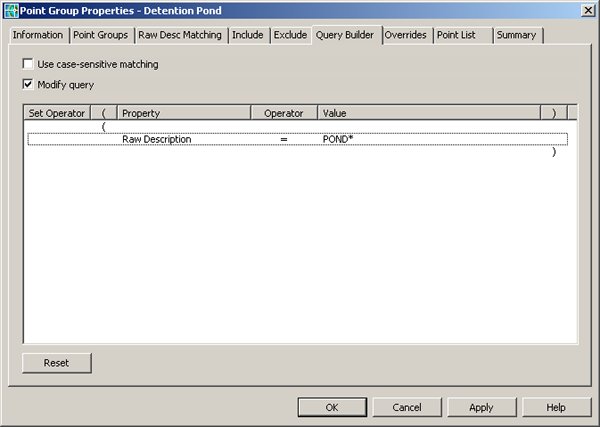Novinky v produktu Autodesk Map 3D 2005, 4. díl
V dnešní části našeho seriálu si představíme tzv. COGO Points, což jsou body určené svými souřadnicemi a popisem. Práce s body poskytuje množství voleb, z nichž si některé ukážeme na př…
V dnešní části našeho seriálu si představíme tzv. COGO Points, což jsou body určené svými souřadnicemi a popisem. Práce s body poskytuje množství voleb, z nichž si některé ukážeme na příkladu importu a zobrazení textového souboru s body. Jen pro připomenutí – do Autodesk Mapu 3D 2005 můžete importovat naměřené body:
- v textovém (ASCII) formátu
- ve formátu databáze MS Access (MDB)
Jako příklad si ukážeme zdrojovou tabulku naměřených bodů uloženou v textovém souboru (viz obr. 1). Textový soubor může mít jednu z obvyklých přípon (TXT, CSV, PRN, XYZ, AUF, NEZ, PNT atd.) a vnitřně může být v libovolné podobě (pole oddělená mezerami, tabulátory, volitelnými oddělovači – typicky čárka nebo středník atd.)
Obr. 1: Naměřené body v textovém souboru
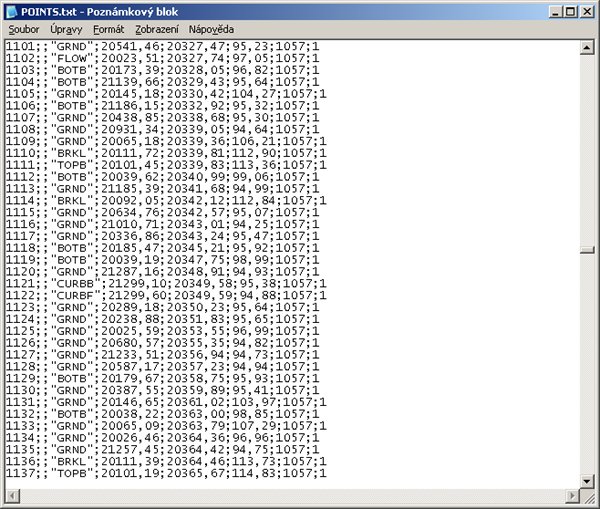
V roletovém menu Civil zvolte položku Show Civil Toolspace… Nyní se objeví pracovní prostředí nástroje Toolspace s aktivní záložkou Prospector. Prostřednictvím kontextové nabídky (viz obr. 2) můžete spustit dialog pro import bodů, kde si vyberete požadovanou volbu (viz obr. 3).
Obr. 2: Spuštění importu z kontextové nabídky.
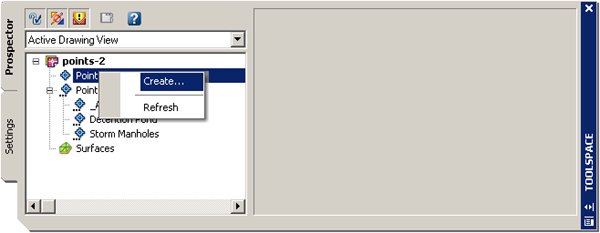
Obr. 3: Výběr možností při importu bodů.
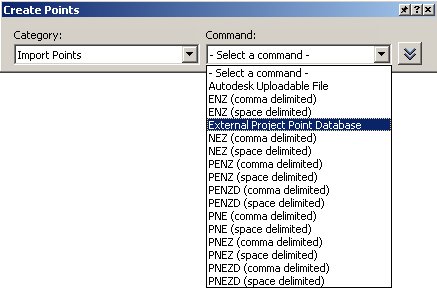
Poznámka: Pro naimportování databáze z MS Access zvolíte položku External Project Point Database a nemusíte se zabývat dalšími volbami jako u textových souborů.
Pokud zjistíte, že v přednastavených položkách není nadefinovaný váš typ textového souboru, případně váš typ oddělovače (například zde standardně nenajdete typ oddělovače „středník“ – ;), můžete si vytvořit definici svého vlastního typu. V tom případě zvolíte libovolnou položku, abyste se objevili v dialogu Import Points. Zde klepnete na tlačítko  čímž se dostanete do dialogu Point File Formats, kde zvolíte tlačítko New…, dále zvolíte položku User Point File (viz obr. 4) a pokračujete tlačítkem OK.
čímž se dostanete do dialogu Point File Formats, kde zvolíte tlačítko New…, dále zvolíte položku User Point File (viz obr. 4) a pokračujete tlačítkem OK.
Obr. 4: Výběr vlastního typu dat. 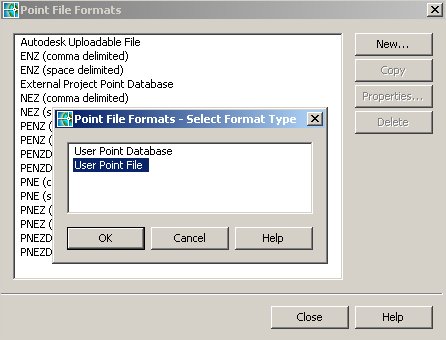
Nyní se nacházíte v dialogu Point File Format, kde zadáte název nového typu, příponu souborů, ve kterých se tyto vaše body budou vyskytovat a dále si zvolíte vlastní typ oddělovače. Tyto volby postačují pro většinu případů (viz obr. 5). Pokud se rozhodnete pro další možnosti, máte na výběr například omezení počtu bodů, které se načtou (např. 3000 – z textového souboru se načtou pouze první 3000 bodů) nebo automatickou transformaci načtených bodů do jiných souřadnic.
Obr. 5: Definice vlastního typu textového souboru s body.
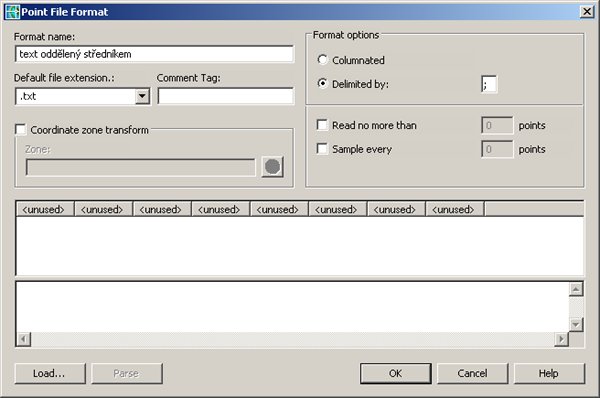
Všimněte si, že Autodesk Map 3D 2005 nyní například umožňuje naimportované body snadno zatřídit do zvolené skupiny bodů (volitelná položka Add Points to Point Group).
Naimportované body se automaticky načtou do výkresu, kde je u každého bodu uveden také jeho popis. Při pouhém přejíždění myší nad zobrazenými body se objeví místní nápověda, kde získáte informace o čísle bodu, jeho souřadnice a také popis (viz obr. 6). Jak můžete v tomto obrázku vidět, nástroj Toolspace je ukotven v levé části obrazovky, aby nebránil přehledu o bodech.
Obr. 6: Naimportované body se zobrazenou místní nápovědou.
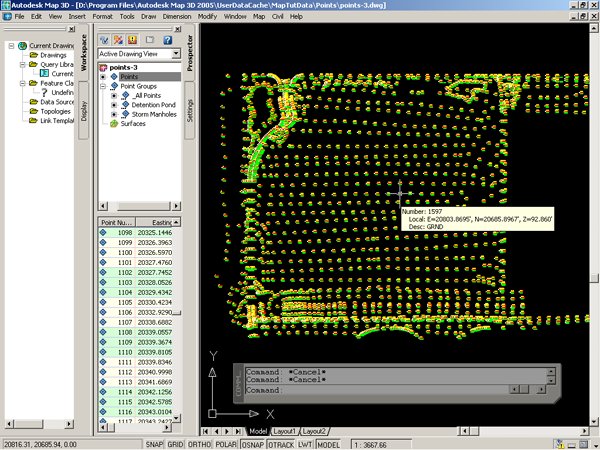
Pokud se budete chtít podívat, kde přesně ve výkresu leží konkrétní bod, můžete si jej pohodlně vybrat v nástroji Toolspace a prostřednictvím kontextového menu zvolit položku Zoom to. Následující obrázek je zobrazen s neukotveným nástrojem Toolspace (viz obr. 7).
Obr. 7: Autodesk Map 3D 2005 vám automaticky ukáže vybraný bod přímo v mapě.
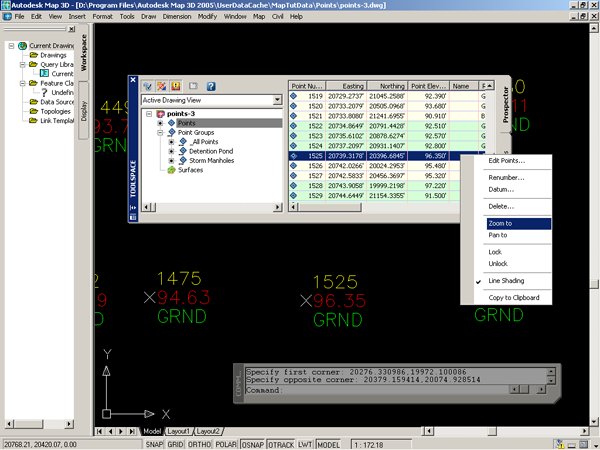
Pro snazší práci s body si můžete založit skupiny bodů. Skupiny bodů si můžete vytvářet podle aktuální potřeby a v jejich nastavení si zvolíte, které body z naimportované databáze se do nich automaticky roztřídí (viz obr. 8).
Obr. 8: Možnosti nastavení jednotlivých skupin bodů jsou skutečně bohaté.